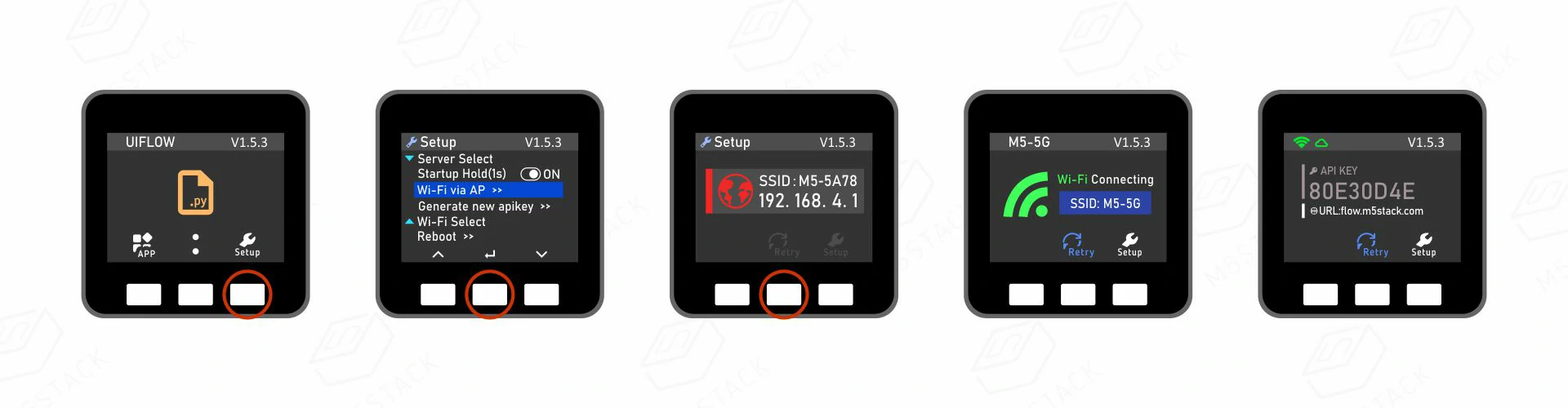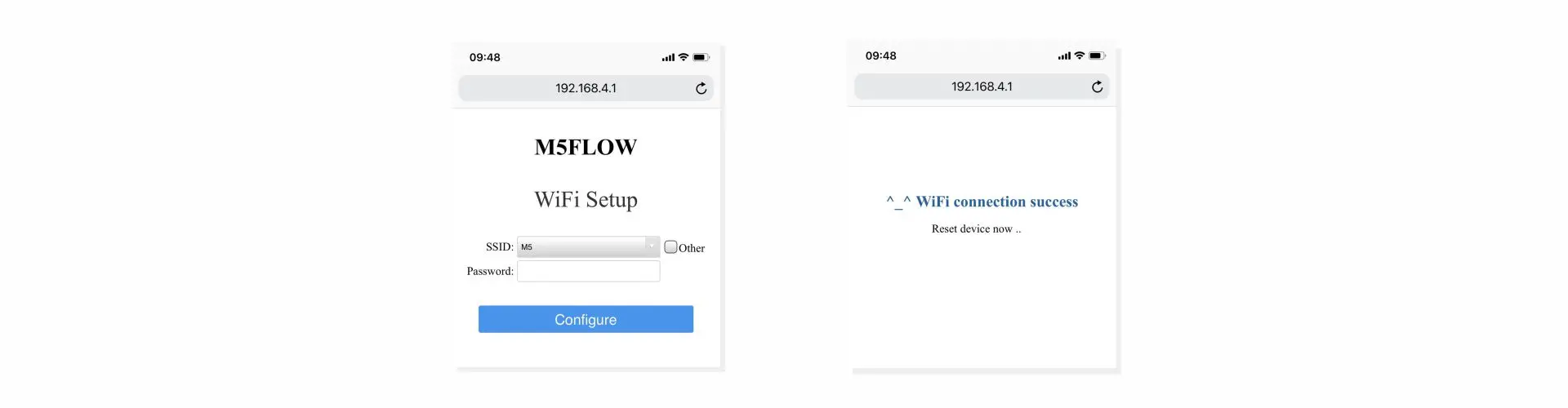UIFlow使用手册
获取接口密钥
请通过Type-C数据线将M5设备连接到计算机,然后选择相应的COM端口
1.单击以查看,信息将显示在配置框中。(请,这是后续UIFlow通信的凭据)
2.配置为(完成此配置后,设备将自动重启并进入在线编程模式)
3.有关配置框中其他配置项目的说明,请参阅下面的配置说明。configurationAPI KEYcopy and save APIKEYStart ModeInternet Mode

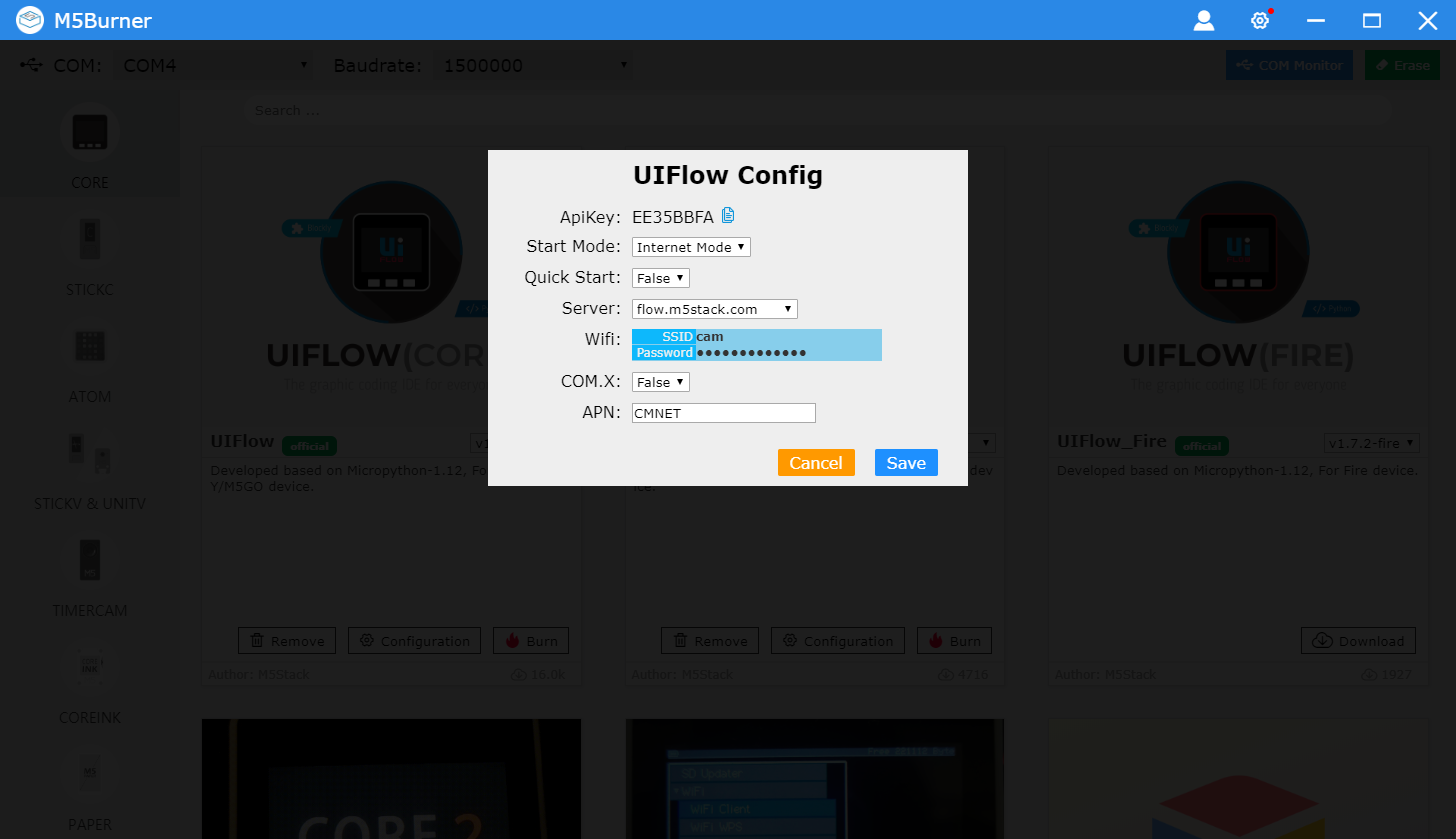
M5烧录配置说明
APIKEY:使用UIFlow
Web编程时M5设备的通信凭据:启动
后可进入的可配置模式:可以选择快速启动以跳过启动界面
> 服务器选择
> 配置Wifi SSID和密码
> 选择是否启用COMX。LTE网络(请详细解释)请参阅COM网络。LTE教程
> 配置 COMX.LTE 模块接入点Start ModeQuick StartServerWifiCOMXThis function needs to stack COMX.LTE moduleAPN
#### 接口密钥配对
在在线编程模式下配置设备后,我们需要通过API KEY在设备与UIFlow之间建立连接,以便它可以为指定的设备推送程序。用户需要访问计算机浏览器中的flow.m5stack.com进入UIFlow编程页面,点击页面右上角菜单栏中的设置按钮,然后输入我们在上一步中执行的操作 获取API KEY,单击确定保存,等待连接成功的提示。
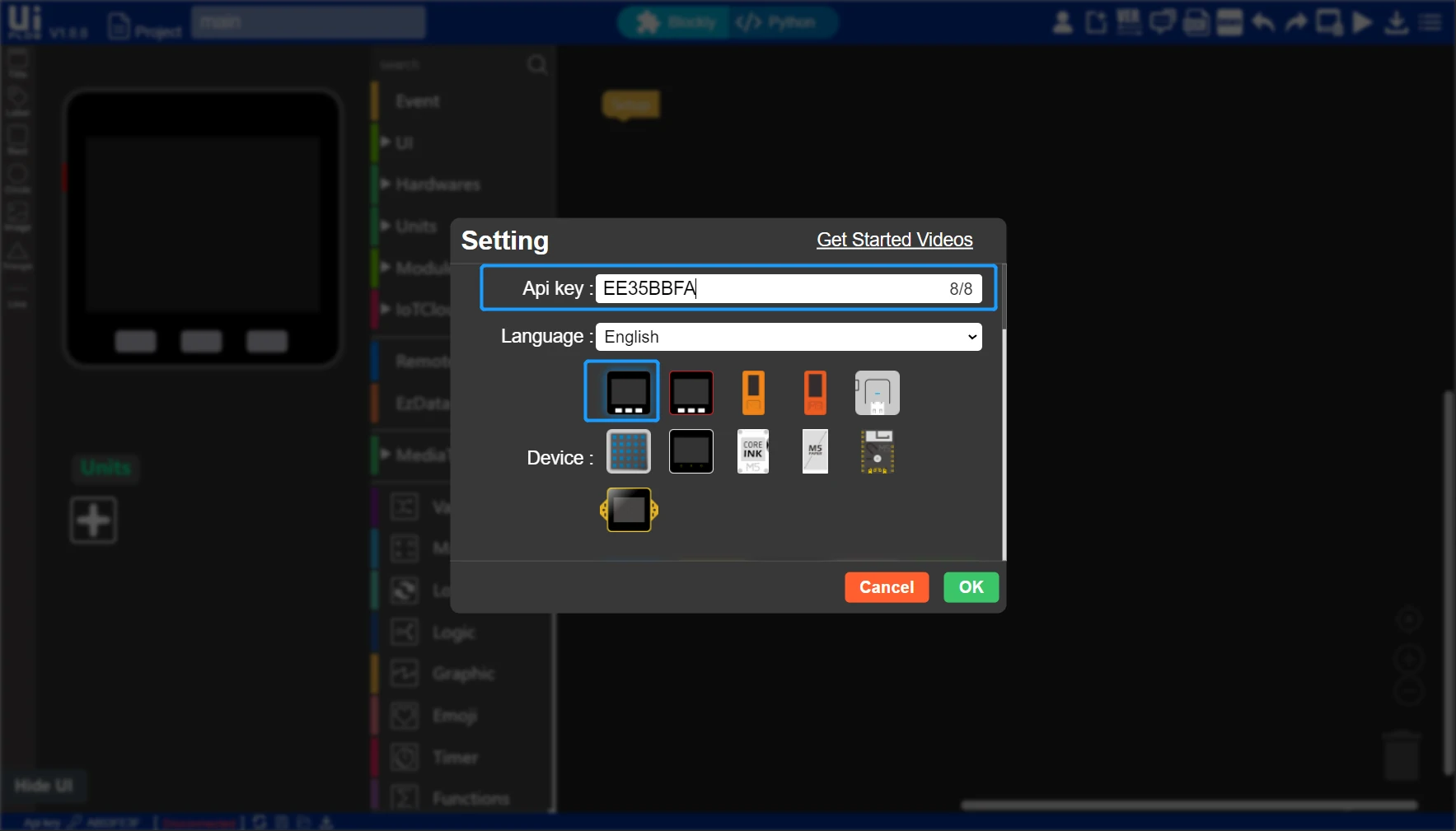
#### 你好M5
完成上述步骤后,您可以开始使用 UIFlow 进行编程。以下将演示一个简单的程序,供您驱动屏幕以显示"Hello M5"。(1. 放置标签 2.添加标签块。3 单击右上角的运行按钮)
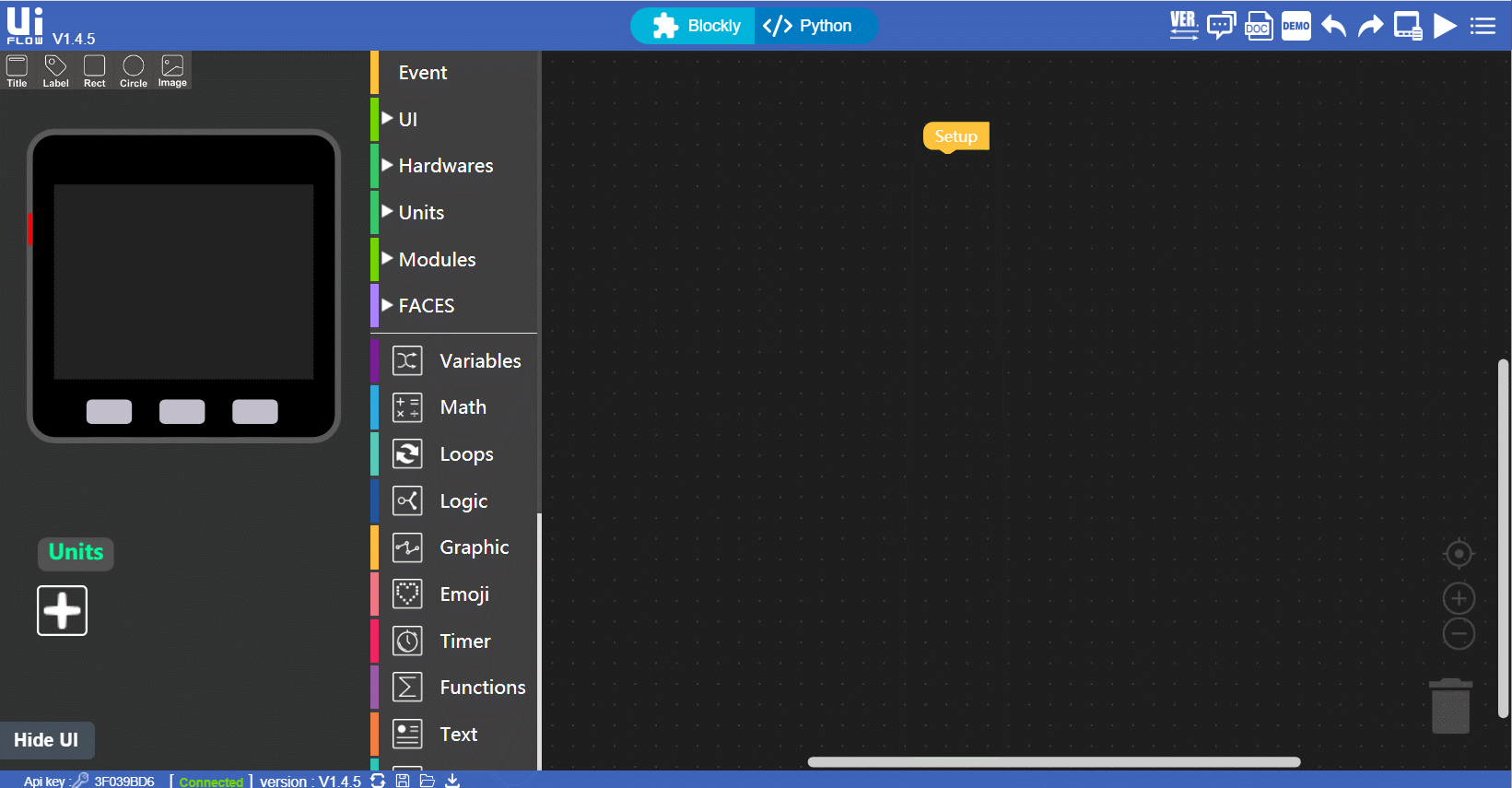
#### 运行/下载程序
程序:
1.UIFlow 在线版菜单栏中的按钮(三角形)正在运行,重置后设备将重新进入在线编程模式。
2.下载按钮将当前程序发送到设备并将其配置为。(如果此时需要重新进入编程模式,请参考文档底部的模式切换说明)RunDownloadRunsingle testdownloadautomatically run on startup
#### UIFlow 离线编程模式
```UIFlow Desktop IDE是UIFlow程序员的离线版本。它不需要网络依赖关系,可以提供快速响应的程序推送体验。请根据您的操作系统单击相应版本的UIFlow-Desktop-IDE进行下载。
| 软件版本 | 下载链接 |
|---|---|
| UIFlow-Desktop-IDE_Windows | 下载链接 |
| UIFlow-Desktop-IDE_MacOS | 下载链接 |
| UIFlow-Desktop-IDE_Linux | 下载链接 |
解压缩下载的 UIFlow 桌面 IDE 压缩包,然后双击以执行该应用程序。启动软件后,它将自动检测您的计算机是否安装了USB驱动程序(CP210X)。如果已安装设备驱动程序,请单击"跳过"以跳过。
使用离线版本的 UIFlow 进行编程时,您需要将设备配置为:
1.独立电源按钮以启动设备
2.菜单出现在屏幕上后,快速按面板上的右键 进入设置页面。
3.选择 USB
4.在 UIFlow 桌面 IDE 的配置框中选择对应的端口,并单击编程设备进行连接。如果无法正常连接,可以尝试更换数据线或插拔更换端口,并检查端口是否占用。USB mode
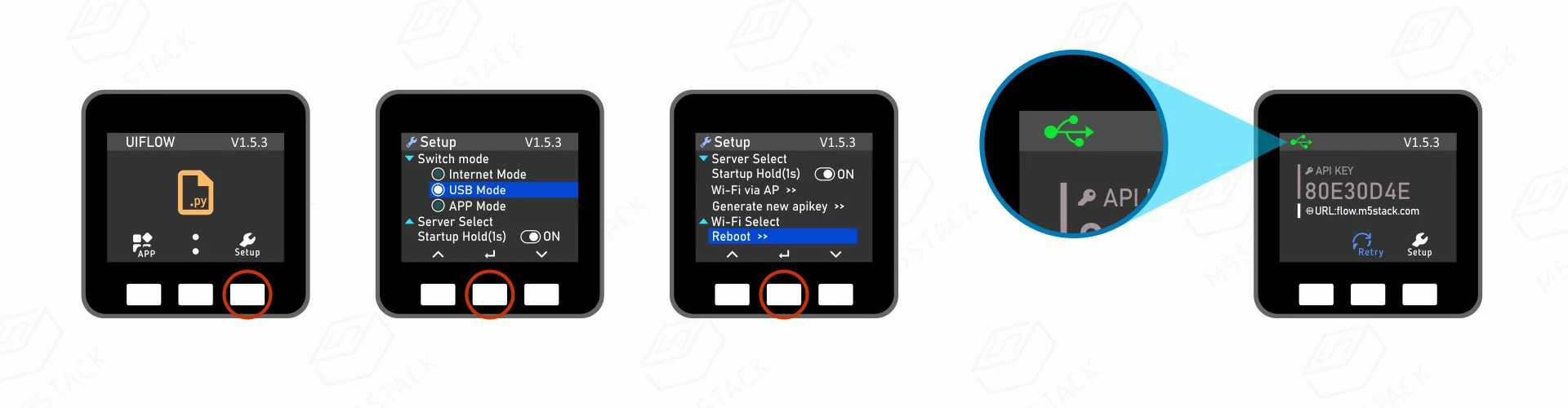
补充说明
接入点热点配置无线网络
M5设备支持使用手机配置WiFi:
1.点击设备左侧的红色电源按钮开启,在屏幕上出现UIFlow Logo后,快速按下面板上的右侧测试按钮进入"设置"页面。
2.使用左右按钮将菜单选项上下切换到该选项,短按中间按钮进行选择,然后进入AP热点WiFi配置模式。
3.设备跳转后,将显示WiFi配置页面。按照提示通过手机或电脑的WiFi连接到SSID热点,打开浏览器进行访问,并在弹出页面中输入WiFi信息,以成功配置网络分发(注意:WiFi信息中不允许使用"空格"等特殊字符)。配置成功后,设备将自动重启。并进入在线编程模式。Wi-Fi via AP192.168.4.1